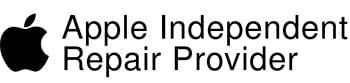Vamos a descubrir algunas curiosidades, funciones no tan comunes en nuestros dispositivos para sacar todo el jugo a nuestros teléfonos Android.
Entre todas las herramientas y aplicaciones que esconde el sistema operativo, siempre habrá algunos «secretillos» que vamos a desvelar.
Comprimir archivos
A veces necesitamos tener archivos de mayor peso de lo habitual en la memoria de nuestro teléfono. No mucha gente sabe que Android puede comprimir y descomprimir de forma nativa nuestros archivos. Y cuando digo «de forma nativa» me refiero sin precisar de aplicaciones extra.
Comprimir archivos es útil para cuando queremos almacenar algo que no abrimos constantemente en nuestro teléfono, ya sea para tenerlo ahi guardado, o para traspasarlo a otro dispositivo estando comprimido, lo agilizara el traspaso al ser de menor peso. Si necesitamos abrir el archivo desde nuestro terminal, es tan sencillo como volverlo a descomprimir.
Para esto, solo necesitamos ir a la aplicación «Archivos», que viene por defecto en la mayoría de teléfonos Android. Aqui abriremos un explorador de archivos igual al que podemos usar en un ordenador.
Luego seleccionaremos los archivos a comprimir, y pulsaremos los tres puntitos de la parte superior derecha de la pantalla, y en el menú desplegable que aparecerá, pulsar en comprimir.
Para descomprimir haremos exactamente igual, pero seleccionaremos los archivos comprimidos y una vez seleccionados, en el menú nos dará la opción descomprimir. ¡Todo lo que sea ahorrar espacio, bienvenido sea!
Hacer fotos mientras grabamos un video
A veces grabamos un video y mientras lo hacemos, echamos de menos tener una captura de una de las imágenes que estamos filmando. Mucha gente piensa que solo podemos grabar un video o tomar fotografías al mismo tiempo, pero la verdad es que podemos hacer ambas cosas simultaneamente.
Si mientras estamos grabando un video, pulsamos el icono de fotografía, tomaremos una instantánea de aquello que estamos grabando. Algunos teléfonos basta con tocar la pantalla para que tome la fotografía, aunque la mayoría usan esta pulsación para elegir el plano de enfoque, y tendrás que usar el icono de fotografía para realizar la acción.
Buscar nuestro teléfono con el Asistente de Voz
Seguro que alguna vez has olvidado donde has dejado el teléfono, y tienes que buscarlo por la casa, los huecos de los cojines del sofá, o la caseta del perro.
Si tenemos activada la función del asistente de voz en nuestro teléfono (Ya sea Ok Goole, Alexa, u otro asistente parecido) podemos ayudarnos de él para localizarlo.

Es tan sencillo como activar el asistente y ordenarle que ponga música. Si por ejemplo estamos usando el asistente Google, grita en voz alta « Podemos pedirle si lo preferimos que suene una canción concreta, que nos cuente un chiste o recite un poema, cualquier cosa que emita sonido nos ayudara a localizarlo.
¿Y que ocurre si esto nos ocurre de madrugada? Te has dormido con el telefono en la mano y puede estar en cualquier rincón de la cama. En la mesita de noche, en el suelo… pero no queremos convertir nuestra habitación en una discoteca que despierte a los vecinos de madrugada.
No hay problema, esta vez daremos al asistente la orden de encender la linterna. Su luz nos alertara de dónde se encuentra sin hacer el mas mínimo ruido.
Ajustes de pantalla
Una manera de configurar nuestras pantallas principales en Android se encuentra dentro de un menú que se encuentra «escondido» de cierto modo.
Para acceder a él debemos mantener pulsado el dedo en un espacio en blanco de la pantalla, algún lugar donde no haya ningún icono, entonces nos aparecerán varias opciones de configuración.
Desde aquí podremos personalizar los iconos, fondos de pantalla, transiciones y añadir nuevos widgets, que nos muestre información en pantalla, como la hora local, horas de diferentes paises, información meteorológica, emisoras de radio, accesos a controles de aplicaciones como Spotify, el calendario, bloc de notas o aquellas que mas usemos. También desde aqui podemos modificar el diseño de la pantalla y la forma en la que actuará al cambiar de un escritorio a otro.
Tomar fotos con el botón de volumen.
A veces tocar la pantalla para pulsar el botón de la cámara puede ser incomodo, según el tipo de foto que queramos tomar, sobre todo si queremos tomarnos un selfie y no queremos aparecer con una postura antinatural. Otras veces, ese mismo gesto de pulsar la pantalla puede hacer que movamos el teléfono descuandrando la foto.
Desde hace un tiempo, Android ha incorporado la función de tomar fotos presionando la tecla de volumen abajo. Esto normalmente esta activado por defecto y sera tan comodo como pulsar este botón en vez del a que aparece en pantalla.
Habrá algún modelo de móvil que traiga esta opción desactivada por su capa de personalización del sistema operativo, pero podremos activarla yendo a Ajustes de cámara, y activar «usar botones de volumen para hacer fotos»
Codigos de interesantes
Nuestros dispositivos Android cuentan con algunos códigos numéricos que pueden mostrarnos información interesante sobre las características o funcionamiento del teléfono.
Para esto, tenemos que introducir el código como si de una llamada se tratase, marcando en el menú de llamada con el teclado numérico.
Repasemos algunos de ellos.
Con el código: *#06# – Podremos ver el IMEI de nuestro terminal
Con el código: *#0*# – Nos mostrara información general de nuestro teléfono
Con el código: *#62# -Podemos comprobar si nuestras llamadas o mensajes estan sufriendo algún desvío, ya sea voluntario o no.
Con el codigo: ##002# -Podemos desactivar todos los desvios de llamadas y mensajes que tengamos activos.
Con el codigo: *#7465625# -Se comprobará si la SIM insertada esta bloqueada
Con el codigo: *#0228# -Se comprobará el estado de la batería
Recuerda que estos códigos entran directamente al ser marcados, pero algunos algunos necesitan que marquemos el botón de llamada una vez introducidos, también hay que tener en cuenta que alguno de estos códigos puede estar bloqueado en tu teléfono, y no funcionará.